excel中如何利用if函数判断非空值?本章内容给大家谈谈关于遇上excel如何利用if函数判断非空值的问题,我们该怎么处理呢。下面这篇文章将为你提供一个解决思路,希望能帮你解决到相关问题。
excel中如何利用if函数判断非空值
直拉用=0就行了,回为空值也等于0。非要两个条件都写上,可用or
excel的if函数是这样用的:
EXCEL中的IF函数是一个判断函数,也可以说是一个分支函数,可以根据条件判断的不同结果而返回不同的值,它的基本语法是:IF(A,B,C),解释为如果A是真则该函数返回结果B,否则返回结果C。举例:
1、在如下表中,我希望在评价里显示这样的结果,成绩大于60的显示“及格”,小于60的显示“不及格”。
2、将光标定位在C2单元格,然后在输入区域中输入“=if(B2>;60,"及格","不格"),然后按回车键。
3、 再次将光标定位到该单元格上,然后将光标放到该单元格右下黑色正方形块上(如下图),光标变成十字架后按下光标进行拖动,一直拖动到C8位置,松开鼠标,显示所有结果。
4、
IF函数也支持嵌套操作,就是在函数中再次使用IF函数。如上面的例子,我们希望成绩小于60的显示“不及格”成绩大于60而小于80的显示“良”,大于80的显示“优”,则可以通过如下函数来实现:
=if(B2<;60,"不及格",if(B2<;80,"良","优"))
上面函数的执行过程,首先判断B2单元格的值是否小于60,如果是,则输出“不及格”,否则再执行if(B2<;80,"良","优"),执行它的结果就会得到B2值大于60并且小于80,则输出“良”,大于80则输了“优”。您自己可以将上面的公函公式输入到C3单元格的输入框中看看结果是不是这样。
excel如何利用if函数判断非空值

第一:打开需要操作的excel表格。
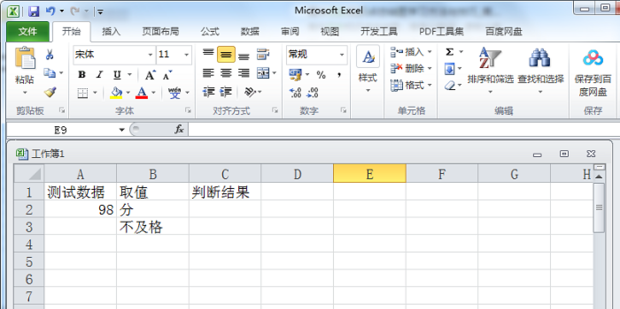
第二:选中单元格c2,依次点击【插入】、【插入函数】。
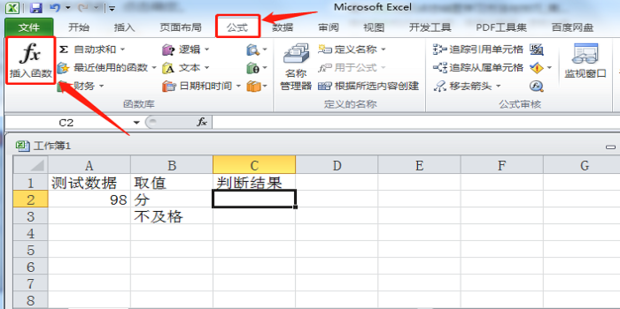
第三:在弹出的窗口选中【IF】,点击【确定】。
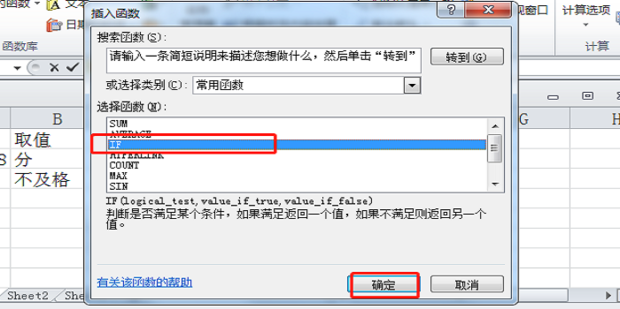
第四:在第一个参数框输入【a2""】,即不为空。
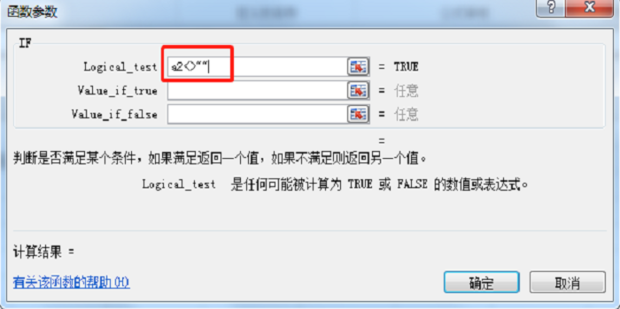
第五:在第二个参数框输入【a2&b2】,即将a2和b2中的内容连接起来。
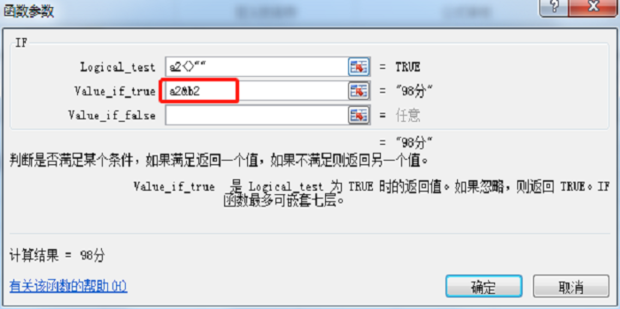
第六:在第三个参数框输入【b3】,点击【确定】。

第七:选中b3按f4键,实现绝对引用。
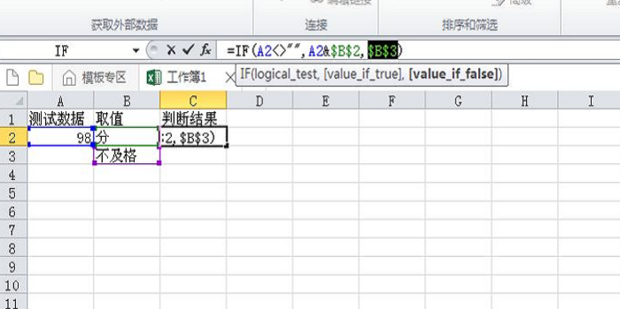
第八:按回车确定,并填充其他数据即可。
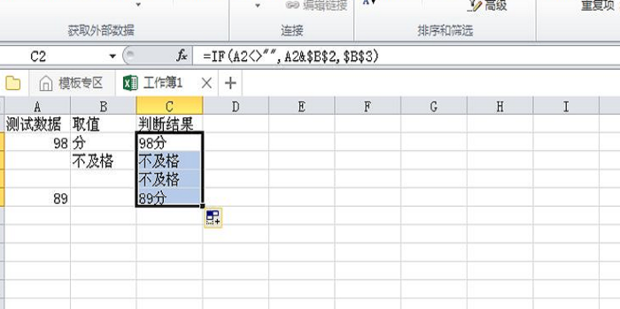
关于excel如何利用if函数判断非空值的全部内容就介绍完了,希望文章能够帮你解决相关问题,更多请关注本站软件栏目的其它相关文章!
